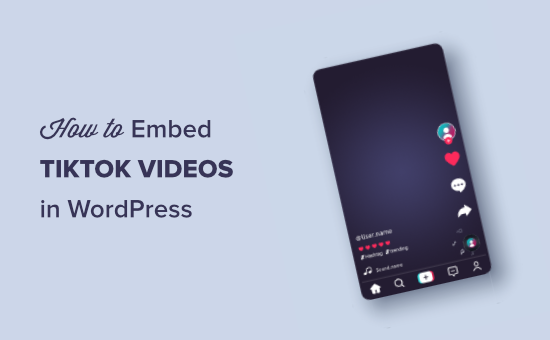كيفية إصلاح أخطاء تغذية وورد آر إس إس
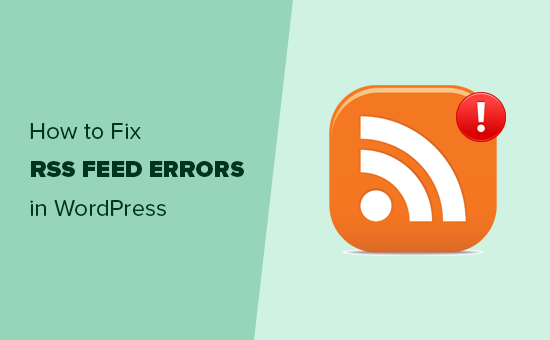
إصلاح أخطاء تغذية RSS يدويًا في WordPress
السبب الأكثر ترجيحًا لإظهار موجز ويب لـ RSS الخاص بك هو التنسيق الرديء.
يمكن أن يكون سبب هذا التنسيق الفقراء بمسافة فارغة بعد إغلاق PHP العلامة في البرنامج المساعد أو في موضوع الخاص بك functions.php الملف.
إذا قمت مؤخرًا بإضافة مقتطف شفرة إلى السمة الخاصة بك أو ملف وظائف .php الخاص بموضوع الطفل .
ثم تحتاج إلى تحرير ملف الوظائف الخاصة بك.
إذا كانت هناك علامة PHP ختامية في نهاية ملف الوظائف ، فأنت بحاجة إلى التأكد من عدم وجود مسافة إضافية أو فواصل أسطر بعدها.
من الناحية المثالية ، علامة PHP الختامية غير مطلوبة في نهاية الملف. هذا هو السبب
في أنه سيكون من الأفضل إذا قمت بإزالة علامة php الختامية تمامًا.
هذا يجب أن يحل المشكلة في معظم الحالات. ومع ذلك ، إذا لم يتم إصلاح خطأ موجز RSS ، فتابع القراءة.
تعطيل الإضافات ذات الصلة آر إس إس
إذا كنت تستخدم مكونًا إضافيًا من WordPress يعدل خلاصة RSS لموقعك على الويب أو ينشئ مكونًا جديدًا
فأنت بحاجة إلى تعطيل هذا المكون الإضافي.
إذا كنت غير متأكد ، فيمكنك تعطيل جميع مكونات WordPress مؤقتًا .
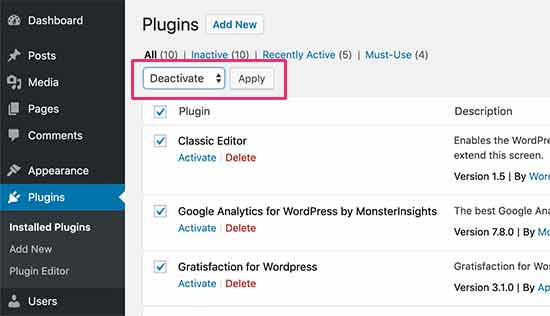
بعد ذلك ، تحقق من موجز RSS بحثًا عن الخطأ. إذا اختفى الخطأ ، فهذا يعني أن الجاني هو أحد المكونات الإضافية المثبتة على موقع الويب الخاص بك.
يمكنك الآن إعادة تنشيط المكونات الإضافية المثبتة واحدًا تلو الآخر والتحقق من موجز RSS بعد تنشيط كل مكون إضافي.
وبهذه الطريقة ستتمكن من معرفة المكون الإضافي الذي يسبب المشكلة بالضبط.
بمجرد تحديد موقع المكون الإضافي ، يمكنك الاتصال بدعم البرنامج المساعد للحصول على تحديث أو العثور على مكون إضافي بديل يفعل نفس الشيء.
التبديل مؤقتًا إلى نسق افتراضي
في بعض الأحيان ، يمكن أن تؤثر وظيفة سمة WordPress ذات الترميز الضئيل أيضًا على خلاصة RSS في WordPress. لمعرفة ما إذا كانت المشكلة ناتجة عن نسق WordPress الخاص بك ، تحتاج إلى التبديل مؤقتًا إلى نسق WordPress الافتراضي.
ما عليك سوى الانتقال إلى المظهر » صفحة المظاهر وإذا كان لديك نسق افتراضي مثبت بالفعل ، فقم بتنشيطه.
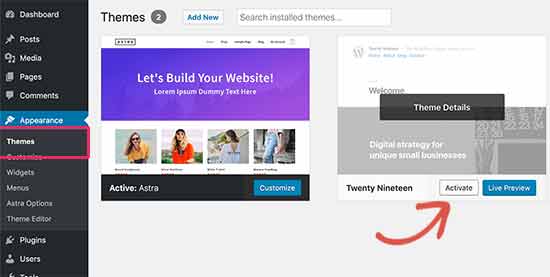
تتضمن السمات الافتراضية Twenty Nineteen و Twenty Seventeen و Twenty Sixteen وهكذا.
إذا لم يكن لديك واحد مثبت على موقع الويب الخاص بك ، فيمكنك النقر فوق الزر إضافة جديد لتثبيته وتنشيطه.
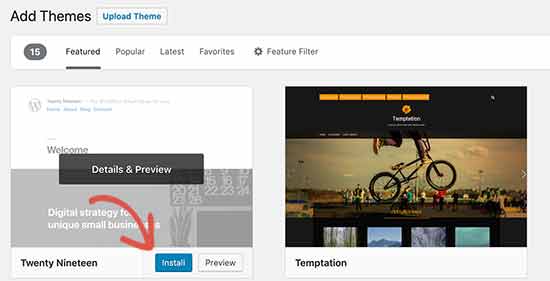
بعد التبديل إلى السمة الافتراضية ، تحقق من خلاصة WordPress الخاصة بك بحثًا عن خطأ.
يمكنك زيارة خلاصتك في نافذة متصفح أو اختبارها باستخدام أداة التحقق من الخلاصة .
إذا اختفى الخطأ ، فهذا يعني أن سمة WordPress الخاصة بك تسببت في المشكلة. يمكنك الاتصال بمؤلف السمة للحصول على الدعم أو البحث عن موضوع جديد مناسب لموقع الويب الخاص بك.